如何用PS进行图文排版?
设·集合小编 发布时间:2023-02-14 15:13:52 1761次最后更新:2024-03-08 10:24:34
在我们使用PS排版时,很多时候都是需要图文排版的效果。那么如何用PS进行图文排版呢?下面就把具体的操作方法分享给大家。希望本文对大家有所帮助,感兴趣的小伙伴可以一起学习了解一下。
工具/软件
电脑型号:联想(Lenovo)天逸510S; 系统版本:Windows10; 软件版本:PS2019
方法/步骤
第1步
首先新建一个画布,拖入一张风景图片摆放在上方,如图所示。

第2步
我们点击【矩形工具】在图片上面画出一个长方形,填充为白色,如图所示。
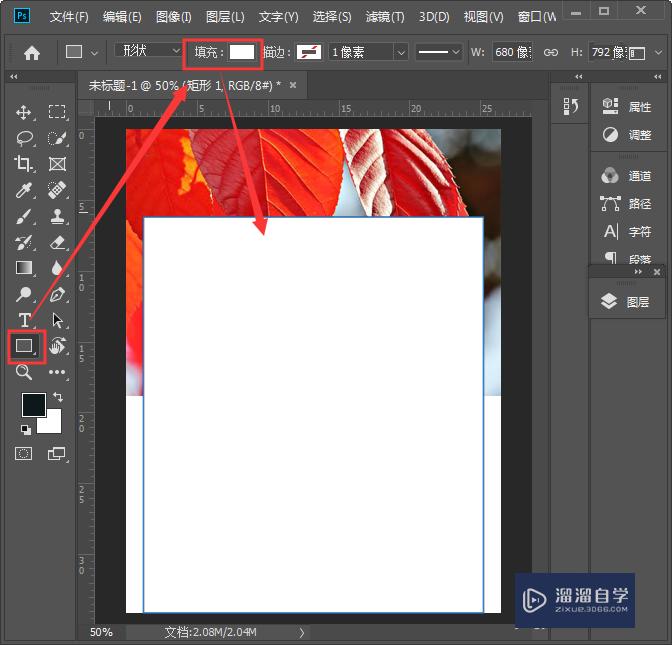
第3步
我们点击【椭圆工具】画出三个圆形,填充为黑色,如图所示。

第4步
我们拖入一张花朵图片,按下【ALT CTRL G】把它放入形状中,调整好大小。

第5步
其他的两个圆形也是同样操作即可。

第6步
我们点击【文字工具】输入大小标题相关的文字,如图所示。

第7步
最后,我们用【矩形工具】在小标题下面画出一个长方形作为装饰。


总结
1、新建画布,拖入一张风景图片。2、点击【矩形工具】在图片上面画出一个长方形。3、点击【椭圆工具】画出三个圆形。4、拖入一张花朵图片,按下【ALT CTRL G】把它放入形状中。5、点击【文字工具】输入大小标题相关的文字。6、用【矩形工具】在小标题下面画出一个长方形作为装饰。
温馨提示
以上就是关于“如何用PS进行图文排版?”全部内容了,小编已经全部分享给大家了,还不会的小伙伴们可要用心学习哦!虽然刚开始接触PS软件的时候会遇到很多不懂以及棘手的问题,但只要沉下心来先把基础打好,后续的学习过程就会顺利很多了。想要熟练的掌握现在赶紧打开自己的电脑进行实操吧!最后,希望以上的操作步骤对大家有所帮助。
- 上一篇:PS如何复制选区内容?
- 下一篇:PS怎么制作倒影效果?
相关文章
广告位


评论列表